In Fireworks l'applicazione di effetti, quali per esempio l'aggiunta di
un'ombra, di un bordo smussato o di un rilievo, è estremamente versatile. I
vari effetti, una volta applicati, possono essere attivati e disattivati
rapidamente e ogni volta che si modifica l'oggetto il programma li calcola di
nuovo in modo da visualizzare immediatamente i risultati (da qui il nome effetti
dal vivo).
Si possono applicare come effetti dal vivo anche i filtri Xtra e molti dei
plug-in di Photoshop.
Nota: l'applicazione dei filtri Xtra (Sfocatura gaussiana, Precisione,
ecc.) e di eventuali plug-in di Photoshop importati oltre che dal pannello
Effetto può avvenire anche dal menu Xtra, ma in questo caso il filtro non sarà
più trattato come effetto dal vivo (potrà, per esempio, essere eliminato solo
se presente nel pannello Cronologia).
Il pannello Effetto è molto semplice. Contiene un menu a tendina dal quale
si possono scegliere gli effetti da applicare e, se ce ne sono, una lista degli
effetti già applicati all'oggetto selezionato.
Accanto al nome dell'effetto compaiono:
-
il
simbolo della spunta che permette di attivarlo e disattivarlo; -
il
pulsante Info con il quale si accede al pannello delle modifiche.
Ogni effetto può essere eliminato selezionandolo e cliccando poi sul
pulsante in basso a destra nel pannello.
Gli effetti più usati per la creazione di interfacce web sono quelli che si
trovano nei menu Smusso e rilievo e Ombra e luce.
Scegliendo uno degli effetti Smusso e rilievo compare una finestra di dialogo
nella quale si possono impostare i vari parametri che agiscono sull'aspetto
dell'effetto (vedi immagine seguente).
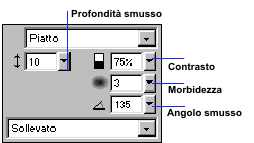
Le combinazioni ottenibili sono davvero molte; data l'interattività con
cui si applicano la cosa migliore è provare a modificare i vari parametri fino
ad ottenere il risultato voluto.
Nota: la finestra risulta un po' diversa se riscelgono Rilievo
concentrico e Rilievo sollevato.
Per l'applicazione di ombre e luci la finestra di dialogo è molto simile
anche se, a parità di posizione cambiano i parametri:
-
profondità
dello smusso diventa distanza dell'ombra (o luce) dall'oggetto -
contrasto
diventa opacità, cioè il grado di trasparenza dell'ombra -
angolo
dello smusso diventa direzione di incidenza della luce -
compare
poi l'opzione Scava che, se selezionata, nasconde l'oggetto
visualizzandone solo l'ombra.
Per installare i plug-in di
Photoshop dal pannello Effetto bisogna aprire il menu a tendina Opzioni
(freccia in alto a destra) e scegliere Individua plug-in. Dopo aver selezionato
la cartella che contiene i plug-in di Photoshop basta cliccare su OK. I filtri
verranno caricati al successivo avvio di Fireworks e compariranno sia nel menu
Xtra che nel pannello Effetto.